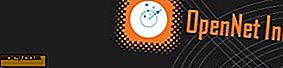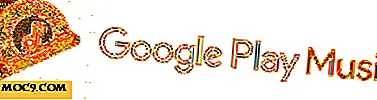Vänd dina foton till musikvideor på iOS
Det här är en av de tillfällen där du inte vet att du behöver något förrän någon föreslår det. Men när det inte går ut, blir det nu en nödvändighet. Jag såg en iOS-app igår som såg ut som att det skulle vara kul för min dotter och jag själv att göra videor från bildspel.
När appen tycktes vara en byst, var det inte okej att inte ha en sådan app. Jag blev besatt av att hitta en app som skulle göra vad den andra skulle göra. Jag chansade slutligen på Photo Slideshow Director för iPhone och iPad. Sedan jag laddar ner det har jag tillbringat dagen med att göra videor, redigera videor och fixa problem som är associerade med videon, och det verkar inte som att stoppa.

IPhone-appen öppnas med ett välkomstmeddelande och ett gränssnitt som inte kan vara enklare. Välja dina foton, tillämpa musik och ett tema till dem, spela upp videon och exportera den. IPad-appen är inte helt så förenkling, men har alla samma grundläggande funktioner.

Den första verksamheten är att lägga till bilder i din video. Du kan lägga till dem från din kamerafel på din iPhone eller iPod Touch, eller Facebook, Flickr eller Picasa. När bilderna har lagts till kan du dra dem till den position du vill att de ska vara i. Du kan också ställa in övergångarna mellan bilderna genom att klicka på ikonen mellan dem. Om du lämnar det oförändrat kan du "rulla tärningarna" och ha en slumpvis övergång.

Om du klickar på ett foto klickar du på bildens redigeringssymbol i iPhone-appen så att du kan infoga en tom sida med bakgrund och titel, infoga en textning, ordna bilderna, ange en start- och slutpunkt för panelen och zoomen och redigera bilderna. Om du klickar på redigeringssymbolen i iPad-appen tillåts vissa av funktionerna, medan de andra kan hittas i redigeringssymbolen i menyraden ovan.

Genom att klicka på Musik kan du lägga till låtar från ditt iTunes-bibliotek. Ursprungligen hade jag en svår tid med detta. Medan musiken skulle spela här, när jag exporterade musiken skulle jag förlora den. Så småningom insåg jag att låtarna som behövs för att hämtas från molnet först. Att klicka på tema ger dig flera alternativ med bakgrund, alternativ och panorering och zoomning. Du kan också anpassa bakgrunden med en tom sida.

Du kan exportera videon till ett antal olika källor - till din kameravals, Facebook, YouTube eller en WiFi-överföring till en PC eller Mac. Det sista alternativet ger dig en URL för att migrera till på din Mac eller PC för att ladda ner videon. Det finns också ett alternativ att spela upp videon på HDTV, men du behöver rätt anslutning för att uppnå detta. Utan kan det också göras via AirPlay när du har laddat ner till kamerans roll.
Som en varning tar dessa videoklipp upp lite utrymme på din enhet. Detta är det enda negativa. De är så roliga att skapa att du kommer att hitta dig själv att skapa flera. Jag varnas på en punkt som jag hade slut på utrymme på min iPhone. Ladda ner dem till din dator, Mac, Dropbox, etc., så att du kan behålla utrymmet på din enhet.